Når du har noen problemer på iOS-enheten din, kan du prøve å gjenopprette av iTunes. Og iTunes kan virkelig hjelpe deg mye når du vil gjenopprette iOS-enhetene dine. Imidlertid viser iTunes ofte feil når du gjenoppretter iPhone eller annen iOS-enhet av forskjellige årsaker. Du vet kanskje ikke hvordan du fikser iTunes-gjenopprettingsfeil hvis du bryr deg mindre om iTunes. Ikke bekymre deg, i denne artikkelen viser vi noen vanlige iTunes-gjenopprettingsfeil og årsakene som forårsaker disse feilene for deg, samt 6 nyttige metoder for å fikse iTunes-gjenopprettingsfeil. Bare les denne artikkelen og begynn å løse disse feilene selv.
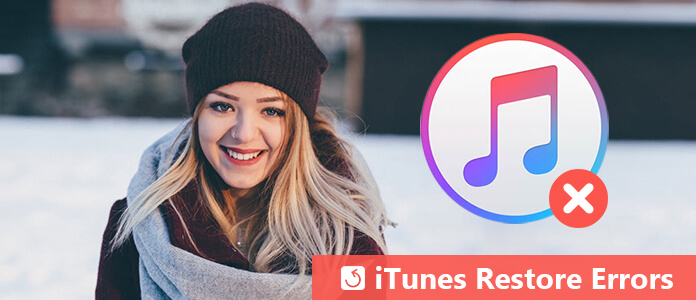
Det er mange forskjellige feil du kan møte når du gjenoppretter iOS-enheten din med iTunes. En av de vanligste feilene som iPhone-brukere møter når de gjenoppretter iTunes, er feilen "iTunes kan ikke gjenopprette". Eller du kan se den vise en melding som sier at en ukjent feil oppstod og at iPhone eller iPad ikke kunne gjenopprettes. Denne feilen kalles også iTunes Error 11. Bortsett fra de to feilene, kan du også se noen feil som nedenfor:
Disse feilene oppstår vanligvis av følgende årsaker:
Ulike feil kan løses på forskjellige måter. Og du kan se feilnummeret eller meldingen og deretter lære hva du bør gjøre på Apple offisielle nettsted.
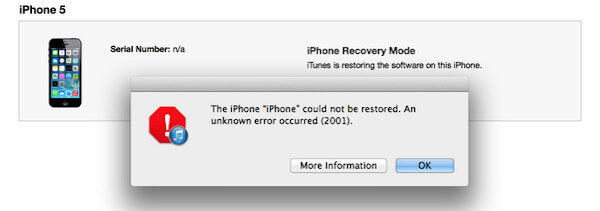
iTunes-gjenopprettingsfeil kan være forårsaket av utdaterte iTunes-versjon. Så hvis du har et slikt problem når du vil gjenopprette, kan du fikse det ved å laste ned den nyeste versjonen av iTunes eller oppdaterer iTunes på Mac- eller Windows-datamaskinen din. Nå kan du prøve å gjenopprette iTunes igjen, og feilene vil bli løst vellykket hvis iTunes gjenopprette feil ble forårsaket av utdaterte iTunes-versjon.
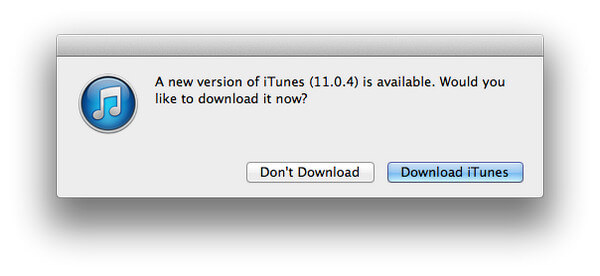
Hvis det er noen ventende oppdateringer tilgjengelig på Mac- eller Windows-systemet, anbefales det å gå til kontrollpanelet og oppdatere datamaskinen din først. Fordi disse nylige oppdateringene kan påvirke iTunes-gjenoppretting, gjør at iTunes blir utilgjengelig for Apple-brukere. Så kanskje du kan fullføre nedlastingen eller oppdateringen for å løse iTunes gjenopprette feil.
Du kan prøve å koble iPhone til PC ved hjelp av en tordenbolt eller USB-datakabel, i stedet for å bruke Wi-Fi- eller USB-hub-porter. Hvis iTunes-gjenopprettingsfeil er forårsaket av dette problemet, kan det løse dine problemer. Og det anbefales å koble fra unødvendig USB-enhet hvis du har mer enn én USB-enhet koblet til datamaskinen.

Hvis du har installert lite pålitelig programvare på datamaskinen din, kan det også føre til at iTunes gjenoppretter feil. Så hvis du har noe ikke klarert programvare, anbefales det å avinstallere dem for å holde et trygt miljø. Prøv deretter å gjenopprette iPhone-en din igjen.
Noen ganger kan en omstart hjelpe mye. Hvis du ikke ser grunnen til at det er noen feil når du vil gjenopprette iTunes, kan du prøve å starte datamaskinen på nytt for å fikse iTunes-gjenopprettingsfeil. Hvis forholdene tillater det, kan du starte både datamaskinen og iOS-enheten på nytt.
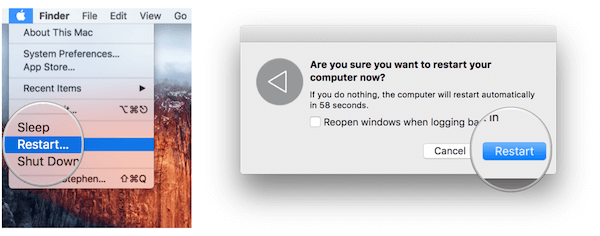
Hvis ingen av disse løsningene som vi nevnte ovenfor løste iTunes-gjenopprettingsfeil, kan problemet skyldes iOS-systemet ditt. Hvis du vil fikse iTunes-gjenopprettingsfeil, trenger du en profesjonell tredjeparts iOS-systemgjenopprettingsprogramvare for å løse dette problemet. Her anbefaler vi Aiseesoft iOS Systemgjenoppretting til deg. Det er en av de mest profesjonelle programvarene for iOS-systemgjenoppretting du kan bruke den på Mac- eller Windows-datamaskiner. Med den kan du fikse iPhone fra DFU-modus, gjenopprettingsmodus, Apple-logo, hodetelefonmodus, etc. til normal tilstand. Og det er en kraftig programvare som støtter alle iOS-enheter som iPhone X / 8/8 Plus / 7/7 Plus / SE / 6S Plus, iPad Pro, iPad Air, iPad mini, iPod og mer. Det er veldig enkelt å bruke og trygt nok til å ikke føre til tap av data. Du kan følge de neste trinnene for å fikse iTunes-gjenopprettingsfeil. Du kan følge neste guide for å fikse iTunes-gjenopprettingsfeil.
Trinn 1Last ned iOS-systemgjenoppretting
Velg passende versjon av Aiseesoft iOS System Recovery og last den deretter ned på datamaskinen din. Avslutt deretter installasjonen av denne programvaren ved å følge instruksjonene. Du kan også gratis laste ned det for å prøve det.
Trinn 2Koble iPhone til datamaskin
Start denne iOS System Recovery på datamaskinen din. Koble deretter iPhone til datamaskinen via USB-kabel. Klikk på Flere verktøy og velg deretter iOS System Recovery-modus.

Trinn 3Start iOS-systemgjenoppretting
Nå må du klikke på Start-knappen for å begynne å oppdage iOS-systemproblemet ditt. Klikk deretter på spørsmål-ikonet og følg guiden til sett din iPhone i gjenopprettingsmodus.
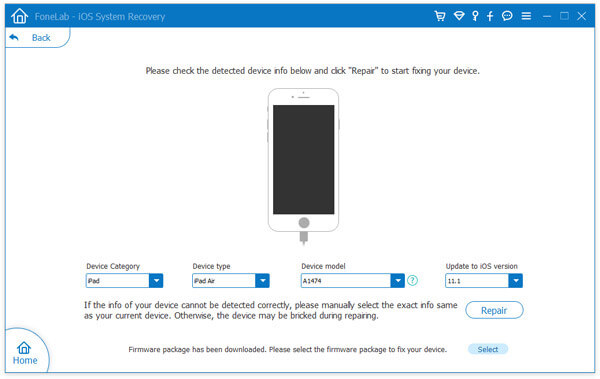
Trinn 4Løs iTunes-gjenopprettingsfeil
Velg deretter riktig iOS-modell, og klikk deretter på Last ned-ikonet for å laste ned firmware. Når den lastes ned, vil denne programvaren automatisk fikse iTunes-gjenopprettingsfeil.
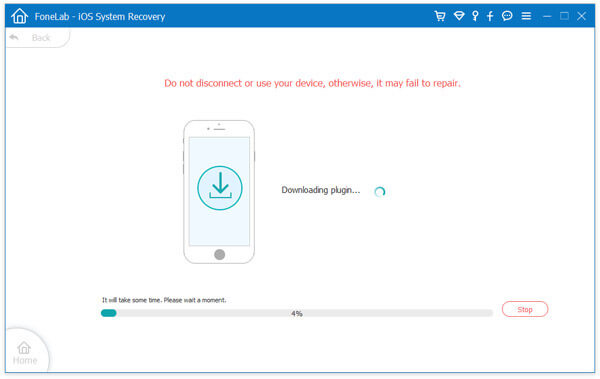
Velg deretter riktig iOS-modell, og klikk deretter på Last ned-ikonet for å laste ned firmware. Når den lastes ned, vil denne programvaren automatisk fikse iTunes-gjenopprettingsfeil.